


PayPay を利用すると付与されるボーナス、現在はポイントという名前に変わりました。
2022 年 3 月末までは、おそらくセットアップ時に設定したと思うのですが、 付与されたポイントは次回の支払い時に自動で使われるようにしていました。
しかし名称を変更したこの 4 月 1 日には、 なぜか設定がいったん変更され、「ポイントを貯めてから使える」という名目で、 全員「次回の支払い時には利用されない」設定になってしまうようです。
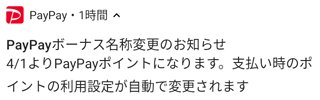
このような事前案内がありましたので、忘れないうちに、 手動で 「次回の支払い時に自動で利用される」設定に戻しておきます。
以下、このページからのリンク先の確認は PC のブラウザで、スマホでの操作は Android です。
なお、本サイトの
ご利用に際しては、必ずプライバシーポリシー(免責事項等)をご参照ください。
まず、通知から PayPay アプリを起動すると、 PayPay ポイントの説明の画面になりましたが、 すぐにクッキーの受け入れ設定が表示され、本文が読めなくなりました。
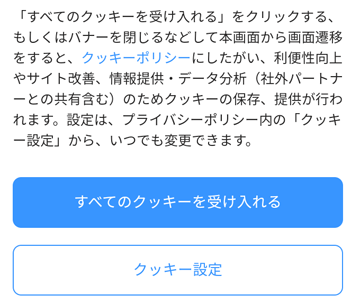
このサイトでも、ページ内容としては一切
画面には「クッキー等について」という長い説明が表示され、 「すべて拒否する」や「選択内容を確認する」というボタンが見えていますが、スクロールさせていくと、個別の設定もできるようです。
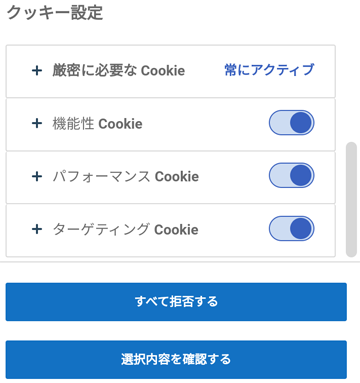
最初にある 厳密に必要な Cookie の左側にある「+」アイコンをタップすると、 その説明が展開され表示されます。
説明を見ると、これはアプリが機能するために最低限必要なクッキーであり、個人情報は含まないと書かれています。 内容としては一般的なウェブサイトの説明となっていますが、アプリの設定と共有なのかもしれません。 いずれにせよ、これをオフにすることはできませんので、受け入れる以外の選択肢はありません。
オン・オフできる 3 つのオプションの 1 つ目、 機能性 Cookie は、 パーソナライズのためのものと書かれていますので、すなわち個人向けの情報が記録されます。 最後には正常に機能しなくなる可能性があるように書かれていますが、 使えないほどに機能しなくなるとは考えられませんから、私はオフにします。 これをオフにすると、特別なオファーが来なくなるのかもしれませんが、構いません。
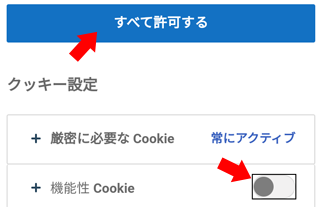
機能性 Cookie 設定をオフにしたら、上部に「すべて許可する」ボタンが表示されました。 おそらく、オフにしたスイッチを(すべて)オンに戻すためのものと思われます。 が、気にしないで続けます。
パフォーマンス Cookie は、何なのでしょうか? これは、匿名ではあるものの、完全に PayPay 側がユーザーの動向を解析するためのものですから、 PayPay 好きで協力的でいこう、と思う以外の場合はオフでいいでしょう。 私はオフにします。
最後は ターゲティング Cookie です。 名称的にはいかにも広告配信用ですが、最初の「機能性 Cookie」との違いは何でしょうか? やはり、ターゲティング広告向けの、いわゆるサードパーティークッキーのようです。 PayPay アプリ内に限らず、ネット利用の全体で参照される情報が設定されますので、 興味のある広告ばかり表示して欲しい場合はオンのままにすべきですが、 興味のない広告が表示されてもいいのであれば、追跡されないようオフにします。 私はオフにします。
3 つともオフにした後、どれを選ぼうか迷いますが、 一番下の「選択内容を確認する」をタップしてみます。
無事、PayPay ポイントの説明画面に戻りました。
なお、あとでクッキーの設定を変更するには、ホーム画面で右下の「アカウント」をタップし、 続けて「セキュリティとプライバシー」、 「Cookie の設定」、 もう 1 回「Cookie の設定」とタップして、 画面をスクロールさせます。
投稿 April 2, 2022
PayPay ポイントの「できること」のタブが選択された状態で開かれていて、 「貯める」や「使う」のタブが見えていますが、 ピンクの背景のところが、手動で設定が必要な、重要な部分です。

「設定方法はこちら」から、手順を確認できるようです。
タップすると、ただ下の方に画面がスクロールしただけのようですが、 「ポイントの使い方を設定する」になりました。
まあ、書かれている通りだとは思うのですが、 2 画面のスマホでもない限り、ここで手順を覚えて、それを実行する必要がありますから、面倒です。 このページで設定できればそれでいいですし、 一番最初の手順である「ホーム画面の [残高] を選択します」ぐらい、 ここからリンクしていればいいのですが、この説明ページが単なるウェブサイトのようですから、無理なのでしょう。
一通りの手順を覚えてホーム画面に戻り、 まずは「残高」を選択します。 私の場合はこのページを PC で見ていますので、間違えようがありません。
手順 2 は、「[ポイントの利用設定] を選択します」となっていますが、 画面イメージとしては、もしかしたら初めて残高確認をしたとき、 自動的に表示されるようにも思えます。 だとすれば、まあ、親切であると言えなくもありません。
最後の手順 3、好きな設定を方法を選んで「保存」ボタンをタップです。 この操作は、まったく難しくないですね。
では、実際にやってみます。
画面左上にある左矢印で、ホーム画面に戻ります。
右下にある「残高」アイコンをタップします。 アプリでのスクリーンショットが禁止されていますので、アイコンのイメージは掲載できません。
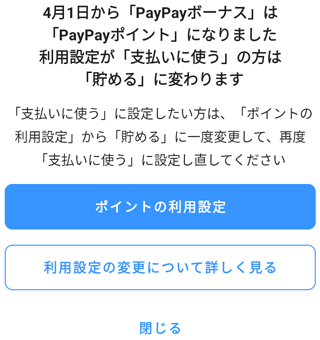
初めての残高確認ですので、親切にポップアップで説明がでました。 うっかり通知を消してしまっても、残高確認で気付けますから、良いです。
ここで必ず「ポイントの利用設定」を選びましょう。

これは・・・。
「支払いに使う」が選択されているではないですか!?
上の部分の説明で、 「4 月以降、順次「貯める」設定に変更されます」とあります。 つまり、今、4 月 2 日の昼、まだ設定リセットが適用されていない、ということですね?
とりあえず、仕方がないので 「利用設定の変更について詳しく見る」をタップしてみますが、 この「順次」は嫌ですね。 いつか忘れず、設定を変更する必要がある、ということでしょう。
画面は先ほどまでみていた「PayPay ポイント」の「できること」タブになってしまいました。
ホーム画面に戻って、再び「残高」をタップすると?
やはり、もうポップアップは表示されません。
投稿 April 2, 2022、追記 December 28, 2022
残高を確認しても、もうポップアップは表示されず、普段の残高画面になります。
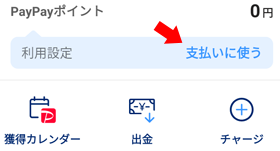
画面にある「支払いに使う」が、 いつか「貯める」に変わると思いますから、そうなったら変更を行います。
「支払いに使う」の部分をタップすれば、 先ほどの「ポイントの利用設定」画面となり、利用方法を設定可能になっています。
私は毎日使うような生活スタイルではありませんのでいつ気付くかわかりませんが、 気付いて変更するときには、ここに追記します。
そろそろ変わったかな、と思って残高を開いてみると、変わっていました。
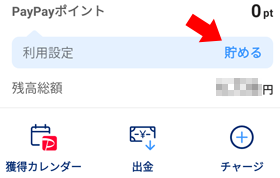
「利用設定」が「貯める」になっているほか、残高総額の表示が加わっています。
私は都度使う設定にしたいので、 早速「貯める」の部分をタップして、設定画面を開きます。 ポイント期限の確認はしていませんが、ポイントは使ってこそ意味があり、期限切れは避ける必要がありますので。
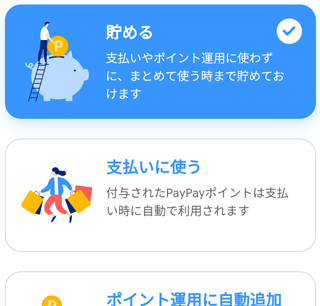
「ポイントの利用設定」画面では、 「貯める」が選択されている状態を確認できましたので、 「支払いに使う」をタップして選択し、 忘れずに画面右上の「保存」をタップします。

「保存」の文字がグレーになったら保存できましたので、左矢印で残高画面に戻ると、 元のとおり、「利用設定」は「支払いに使う」に戻っていました。
これで今回の変更を乗り越え、今まで通りに使えます。
関連してもう 1 点、公式サイトでお知らせされている 「「Tポイント」が「PayPayポイント」に交換できるできるようになりました」 についても、近日中に確認しようと思います。
【 2022 年 12 月 28 日追記】
やっと T ポイントを PayPay ポイントに交換する手順を記録しました。 「T ポイントを PayPay ポイントに変換」でいくつもの難所を乗り越えていますので、ぜひご参照ください。


楽天アカウントがあれば、楽天ペイアプリで R Pay 支払いを利用できます。登録までの手順を書いています。
偽 URL が記載された QR コードをうっかり読み込んでサイトを開かないよう、事前に確認するためのアプリ設定について書いています。
スマホの画面に表示されている QR コードをそのスマホで開く手順について、書いています。


Android の操作に関する記事をまとめた Android 操作トップ もご覧ください。